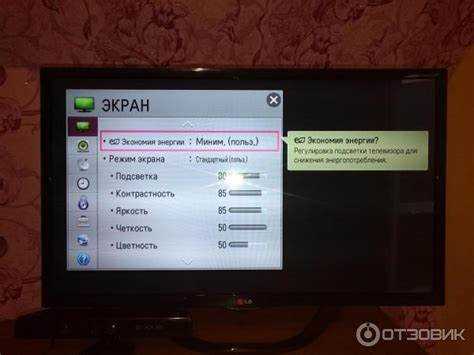
Современные телевизоры LG предлагают множество способов увеличения изображения и корректировки его пропорций. Настройки позволяют адаптировать картинку под экран, устраняя черные полосы и искажения.
Функция «Масштабирование» в меню телевизора изменяет размер изображения без потери качества. Она полезна при просмотре контента с нестандартным разрешением. В разделе «Формат экрана» можно выбрать варианты: «Оригинал», «По размеру экрана», «16:9» или «4:3».
Другой способ – изменение параметров HDMI. В некоторых моделях LG предусмотрены режимы «Полный пиксель» или «Точка в точку», устраняющие размытие и кадрирование изображения. Эти параметры доступны в меню «Настройки изображения».
При подключении к компьютеру важно настроить разрешение в параметрах видеокарты. Для Windows и macOS рекомендуется выбирать родное разрешение телевизора, а в случае несовпадения использовать режим «Дублирование» или «Расширенный экран».
Правильная настройка позволяет добиться чёткого и пропорционального изображения, независимо от источника сигнала.
Подключение ПК через HDMI для дублирования или расширения экрана

Для соединения ПК с телевизором LG через HDMI требуется кабель соответствующего стандарта. Оптимальный вариант – HDMI 2.0 или выше, если поддерживается телевизором, чтобы обеспечить передачу изображения в 4K при 60 Гц.
Подключите кабель к HDMI-разъёмам на обоих устройствах. На телевизоре выберите соответствующий источник сигнала через кнопку «Input» или «Source» на пульте.
На ПК нажмите Win + P и выберите режим работы с экраном: «Дублирование» для копирования изображения или «Расширение» для создания второго рабочего пространства.
Если телевизор не отображается, проверьте настройки дисплея: откройте «Параметры» → «Система» → «Дисплей» и нажмите «Обнаружить». При необходимости измените разрешение, частоту обновления и масштабирование.
Для корректной передачи звука установите телевизор в качестве основного аудиоустройства: кликните правой кнопкой по значку динамика в трее, выберите «Устройства воспроизведения» и активируйте HDMI.
Если изображение нечеткое, убедитесь, что в настройках телевизора отключены режимы постобработки (например, «Шумоподавление» или «Улучшение резкости»). Для минимизации задержки активируйте игровой режим.
При отсутствии сигнала попробуйте другой кабель или порт, обновите драйверы видеокарты, перезагрузите оба устройства.
Использование функции Screen Share для беспроводного соединения
Функция Screen Share позволяет передавать изображение и звук с устройств на телевизор LG через Miracast без проводов. Это удобно для презентаций, просмотра видео и игр.
Для подключения убедитесь, что телевизор и источник сигнала поддерживают Miracast и подключены к одной сети Wi-Fi.
Настройка на телевизоре:
1. Откройте Настройки телевизора.
2. Выберите Подключения → Screen Share.
3. Активируйте функцию и ожидайте соединения.
Подключение с Windows:
1. Нажмите Win + K.
2. Выберите телевизор из списка устройств.
3. Подтвердите соединение на экране ТВ.
Подключение с Android:
1. Откройте Настройки телефона.
2. Найдите раздел Беспроводной дисплей или Screen Mirroring.
3. Выберите телевизор и подтвердите соединение.
Если устройство не находит телевизор, проверьте совместимость, обновите прошивку или отключите сторонние беспроводные соединения.
Screen Share обеспечивает стабильную передачу без задержек, но для лучшего качества используйте маршрутизатор с поддержкой 5 ГГц.
Настройка соотношения сторон и масштаба изображения в меню телевизора
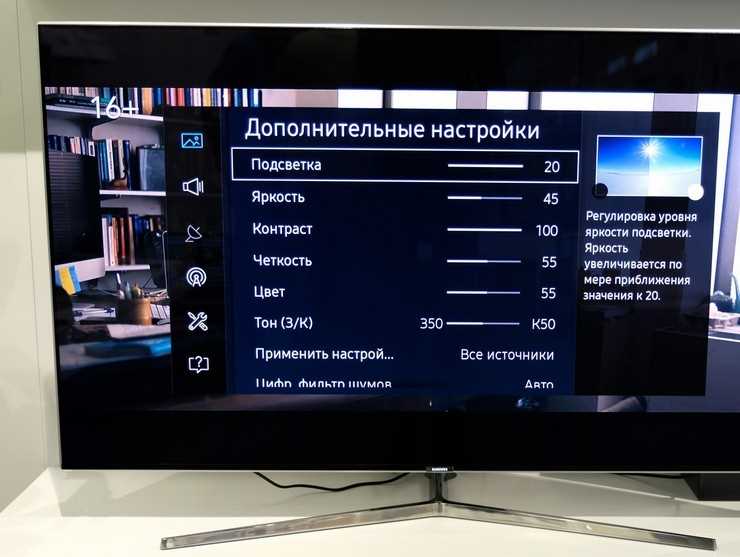
Для точной настройки изображения на телевизоре LG воспользуйтесь меню параметров экрана. Это позволит избежать искажений, чёрных полос и обрезанных краёв.
- Нажмите кнопку Settings или Домой на пульте.
- Перейдите в Все настройки → Изображение → Дополнительные настройки.
- Откройте раздел Соотношение сторон и выберите нужный режим:
- Оригинал – сохраняет исходные пропорции.
- Широкий – растягивает картинку на весь экран.
- Зум – увеличивает изображение, убирая рамки.
- 4:3 – для старых видео с квадратным форматом.
- 16:9 – стандарт для большинства фильмов и ТВ-программ.
Если края изображения обрезаны, активируйте Настройка экрана и уменьшите масштаб.
- Откройте Настройки изображения → Настройка масштаба.
- Измените параметры, пока изображение не влезет в экран без потерь.
Для игр и ПК-режима включите Режим «Только сканирование», чтобы избежать растяжения.
После внесения изменений проверьте качество изображения на разных каналах и источниках.
Подключение смартфона через Miracast и другие технологии

Miracast позволяет передавать изображение с Android-устройства на телевизор LG без проводов. Чтобы активировать технологию, включите Wi-Fi на смартфоне и найдите опцию «Беспроводной дисплей» или «Screen Mirroring» в настройках. Затем выберите телевизор из списка доступных устройств.
Если Miracast недоступен, используйте альтернативные способы. Владельцы iPhone могут передавать изображение через AirPlay, но для этого потребуется Apple TV или совместимый телевизор. Активируйте AirPlay в «Пункте управления» и выберите ТВ.
Google Chromecast – ещё один вариант. Подключите устройство к HDMI-порту, настройте через приложение Google Home и используйте функцию трансляции в совместимых приложениях.
Для Samsung-устройств предусмотрен Smart View, работающий аналогично Miracast. Откройте панель быстрых настроек, выберите Smart View и подключите телевизор.
Если беспроводные методы не подходят, воспользуйтесь проводным подключением. Для iPhone нужен адаптер Lightning-HDMI, для Android – кабель USB-C или MHL, в зависимости от модели устройства.
Перед подключением убедитесь, что телевизор и смартфон поддерживают выбранную технологию и находятся в одной сети Wi-Fi. При проблемах обновите прошивку ТВ и устройства.
Настройка нескольких источников сигнала для разделения экрана
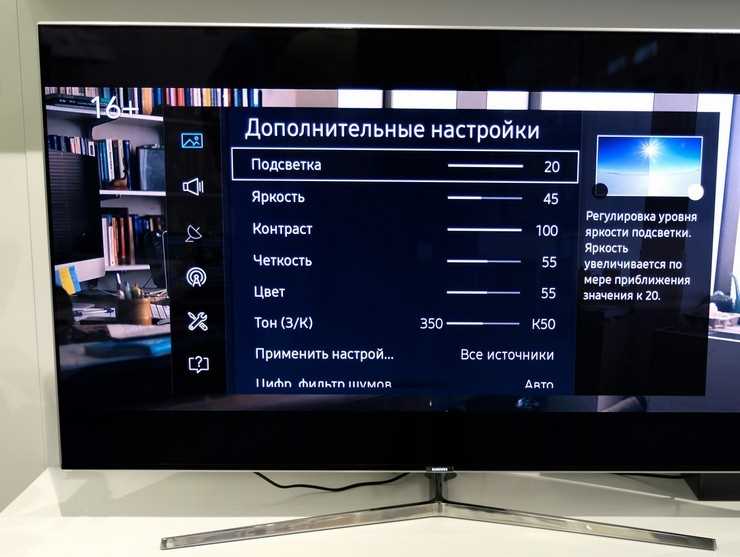
Чтобы активировать режим Multi View, выполните следующие действия:
1. Подключение источников
Убедитесь, что все устройства подключены через HDMI, USB или Miracast. Для работы с ПК используйте HDMI с настройкой дублирования или расширения экрана.
2. Включение режима разделения
Откройте меню телевизора, перейдите в Настройки → Изображение → Мультиэкран. Выберите вариант отображения: равное разделение или окно в окне (PIP).
3. Выбор источников
Укажите, какие устройства будут отображаться. Первый источник – основной экран, второй – дополнительный. Для переключения между ними используйте пульт или приложение LG ThinQ.
4. Настройка звука
В разделе Аудио выберите, откуда будет воспроизводиться звук. Можно оставить звук только от одного источника или переключаться между ними.
Некоторые модели LG поддерживают ограниченное число источников, поэтому перед настройкой проверьте совместимость телевизора с функцией Multi View в инструкции или на официальном сайте производителя.
Вопрос-ответ:
Какие способы существуют для расширения экрана на телевизоре LG?
Для расширения экрана на телевизоре LG можно использовать несколько вариантов настройки. Например, можно изменить параметры изображения через меню настроек телевизора, выбрав режим «Авто» или настроив вручную аспектное соотношение. Также доступна функция «Режим Zoom», которая увеличивает изображение на экране. Если экран не полностью заполняет изображение, можно активировать опцию подбора размера контента в зависимости от источника сигнала.
Как настроить масштабирование изображения на телевизоре LG?
Масштабирование изображения на телевизоре LG обычно осуществляется через меню настроек изображения. Для этого нужно зайти в раздел «Изображение», выбрать пункт «Масштаб» или «Аспектное соотношение» и настроить режим, который подходит под ваши предпочтения, например, «Полный экран» или «Широкий экран». Также можно активировать опцию «Автоподбор», которая автоматически настраивает отображение в зависимости от типа контента.
Почему на телевизоре LG изображение не заполняет весь экран?
Если изображение не заполняет весь экран, это может быть связано с несколькими причинами. Одна из наиболее распространённых — это неправильное соотношение сторон источника сигнала. Например, если вы смотрите контент с соотношением сторон 4:3, телевизор может оставлять черные полосы по бокам. Чтобы исправить эту ситуацию, можно изменить настройки изображения на телевизоре и выбрать режим «16:9» или включить опцию «Растянуть», чтобы изображение заполнило весь экран.
Как исправить, если картинка на телевизоре LG выглядит растянутой?
Если картинка на телевизоре LG выглядит растянутой, скорее всего, проблема связана с настройками изображения. Для решения этой проблемы следует зайти в меню настроек, выбрать раздел «Изображение», затем «Аспектное соотношение» и выбрать подходящий режим, например, «Авто», «16:9» или «Широкий экран». Это позволит телевизору правильно масштабировать изображение, чтобы оно не выглядело искаженно.
Что делать, если на телевизоре LG черные полосы по бокам экрана?
Черные полосы по бокам экрана телевизора LG могут появляться из-за того, что источник сигнала имеет другое соотношение сторон, например, 4:3. Чтобы убрать эти полосы, нужно изменить настройки соотношения сторон в меню телевизора. Для этого зайдите в настройки изображения и выберите режим, который позволяет растянуть изображение на весь экран, например, «Широкий экран» или «Растянуть». Также можно включить опцию автоматической настройки под тип сигнала.






